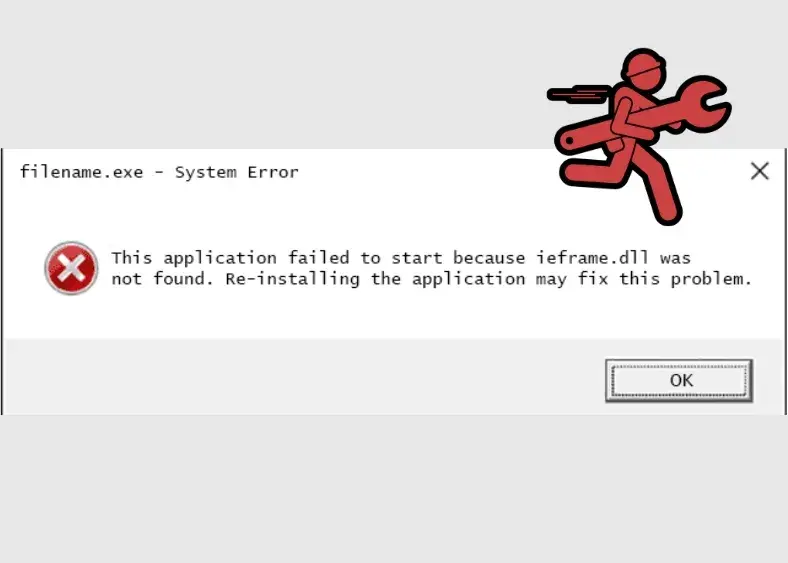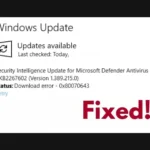ieframe.dll هو ملف DLL من مكتبة الروابط الديناميكية، يمكن أن يكون مفيدًا لتصفّح المعلومات عبر Internet Explorer. يلعب دورًا رئيسيًا في تحويل كود HTML إلى مستند ويب يعرضه المتصفح. غالبًا ما تنجم الأخطاء المتعلقة بـieframe.dll ونسخته res.ieframe.dll عن عدة أسباب محتملة، مثل تلف الملف أو حذفه أو تكوينه بشكل خاطئ. هذه الأخطاء تُعدّ خطيرة لأنها تؤدي في النهاية إلى تعطّل المتصفح عند تصفح الإنترنت. لذا، تتضمن هذه المقالة مناقشة مفصلة تهدف إلى تحديد الأسباب وتصحيح هذه الأخطاء المرتبطة بـieframe.dll وres.ieframe.dll لعام 2025.
الأسباب الشائعة لأخطاء ieframe.dll
عادةً ما تحدث أخطاء ieframe.dll بسبب:
- الحذف أو الحذف العرضي: قد يتم حذف الملف أو تلفه عن طريق الخطأ.
- الفيروسات والبرمجيات الخبيثة: قد يصاب ملف ieframe.dll ببرمجيات خبيثة تتسبب في سلوكه بشكل غير مقبول.
- التغييرات الحديثة في الأجهزة أو البرامج: عندما تؤدي التحديثات أو التثبيتات إلى خلل، قد يسبب الملف مشاكل.
- تعارضات جدار الحماية أو الأمان: إعدادات الأمان المفرطة أو قواعد جدار الحماية المتضاربة تكون سببًا في هذه الأخطاء.
- مشكلات إعدادات Internet Explorer: قد تنتج الأخطاء عن إعدادات المتصفح الخاطئة أو الإضافات غير المتوافقة.
رسائل الخطأ المرتبطة بـieframe.dll
بعض رسائل الخطأ الشائعة تشمل:
Res://ieframe.dll/dnserror.htm#File Not Found: C:\WINDOWS\SYSTEM32\IEFRAME.DLLCannot find the file ieframe.dllC:\Windows\System32\ieframe.dll is either not designed to run on Windows or it contains an error.
خطوات حل أخطاء ieframe.dll
الحل 1: تحديث Internet Explorer
نظرًا لأن Internet Explorer تم استبداله رسميًا بـ Microsoft Edge، فإن استخدام Edge يمكن أن يحل العديد من المشكلات المتعلقة بـieframe.dll.
خطوات تنزيل Microsoft Edge:
- انتقل إلى الصفحة الرسمية لتنزيل Microsoft Edge.
- اختر الإصدار المناسب لنظام التشغيل الخاص بك (32-بت أو 64-بت).
- قم بتنزيل وتثبيت Microsoft Edge.
- افتح Edge وتأكد من أن تجربة التصفح خالية من الأخطاء.
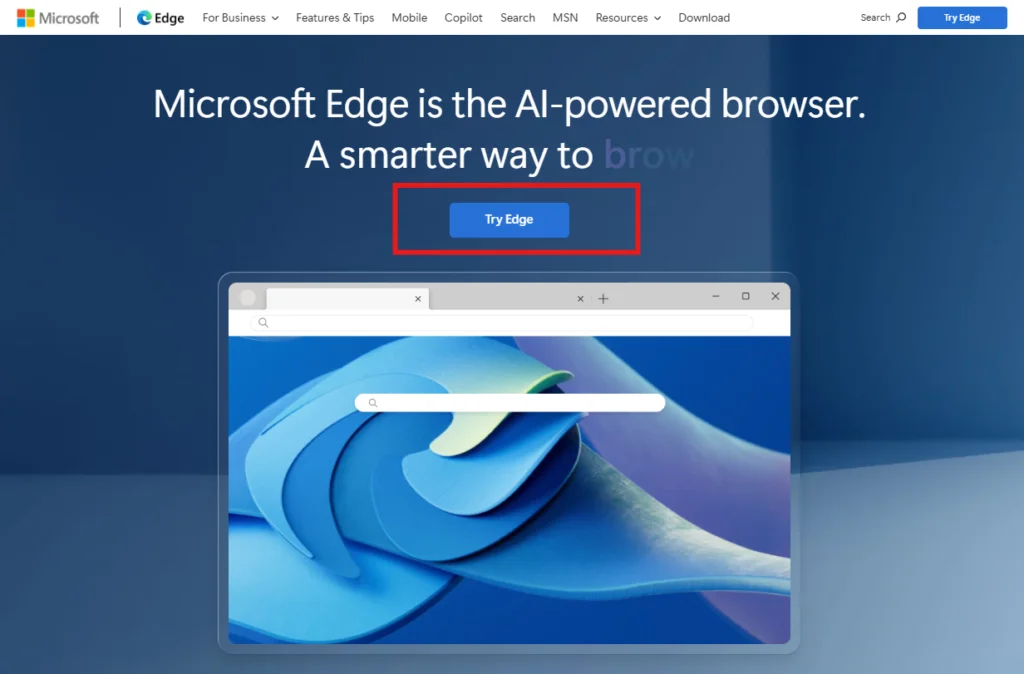
قد يعجبك أيضًا: كيفية تنزيل جميع ملفات التشغيل والبرامج 2025
الحل 2: مسح الملفات المؤقتة للإنترنت
يمكن أن تتسبب الملفات المؤقتة أحيانًا في حدوث أخطاء. مسحها يساعد على حل التعارضات:
- افتح Internet Explorer وانقر على أيقونة الترس.
- انتقل إلى الأمان > حذف سجل التصفح.
- حدد خانة الملفات المؤقتة للإنترنت وملفات مواقع الويب.
- انقر حذف لإزالة الملفات.
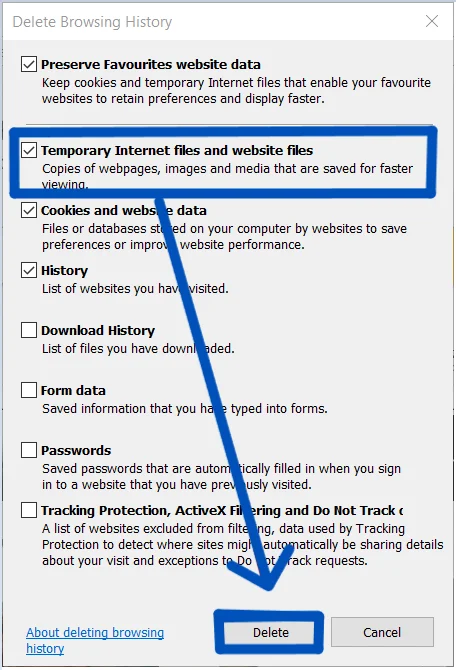
الحل 4: إعادة ضبط إعدادات Internet Explorer
استعادة الإعدادات الافتراضية يمكن أن يحل المشاكل الناجمة عن الإعدادات الخاطئة:
- افتح inetcpl.cpl عبر نافذة التشغيل (اضغط Win + R).
- انتقل إلى تبويب خيارات متقدمة ثم انقر إعادة تعيين.
- أكد العملية وأعد تشغيل Internet Explorer.
ملاحظة: إعادة ضبط Internet Explorer ستمحو الإعدادات المحفوظة، بما في ذلك المواقع الموثوقة وضوابط الوالدين. احفظ هذه الإعدادات قبل المتابعة.
الحل 5: إعادة تسجيل ملف ieframe.dll
إعادة تسجيل ieframe.dll تساعد إذا عجز النظام عن العثور على الملف أو تحميله:
- افتح موجه الأوامر كمسؤول:
- اضغط Win + S، اكتب “cmd”، ثم انقر بزر الفأرة الأيمن واختر تشغيل كمسؤول.
- نفّذ الأمر التالي:
Regsvr32.exe /n /i ieframe.dll - أعد تشغيل جهازك وتحقق ما إذا تم حل المشكلة.
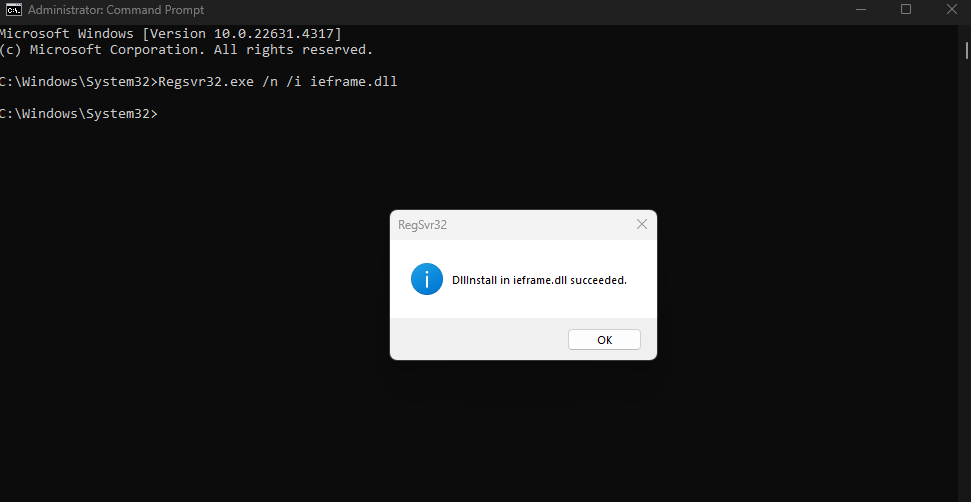
قد يعجبك أيضًا: كيف تحل مشكلة تحديث Windows برمز الخطأ 0x80070643
الحل 6: إجراء فحص SFC
أداة مدقق ملفات النظام (SFC) تقوم بفحص وإصلاح الملفات التالفة:
- افتح موجه الأوامر كمسؤول.
- اكتب الأمر التالي واضغط Enter:
sfc /scannow - انتظر إتمام الفحص. إذا وُجدت ملفات تالفة، سيتم إصلاحها تلقائيًا.
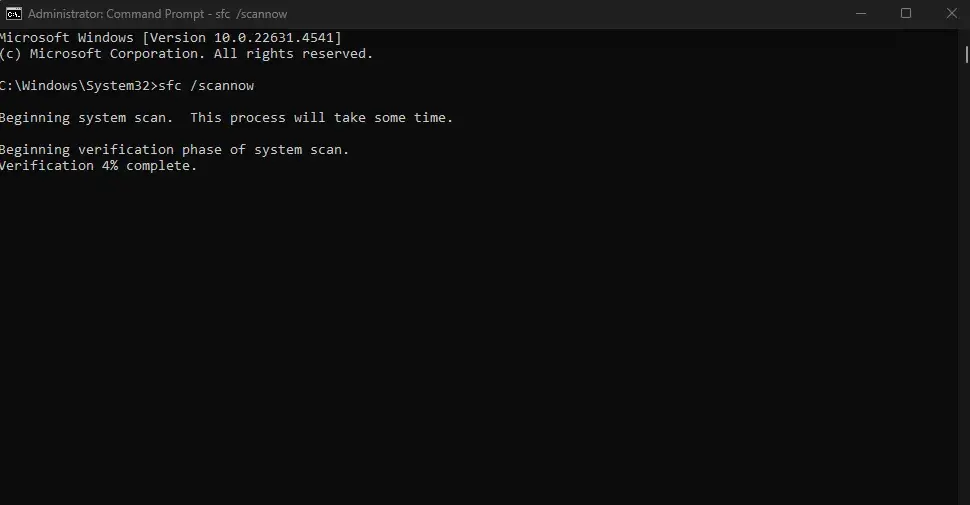
الحل 7: تعطيل جدار الحماية مؤقتًا
قد تتسبب إعدادات جدار الحماية المتضاربة في أخطاء ieframe.dll. لتعطيل جدار حماية Windows:
- افتح لوحة التحكم وانتقل إلى النظام والأمان > جدار حماية Windows.
- انقر على تشغيل أو إيقاف جدار حماية Windows في اللوحة الجانبية.
- اختر إيقاف جدار حماية Windows ثم انقر موافق.
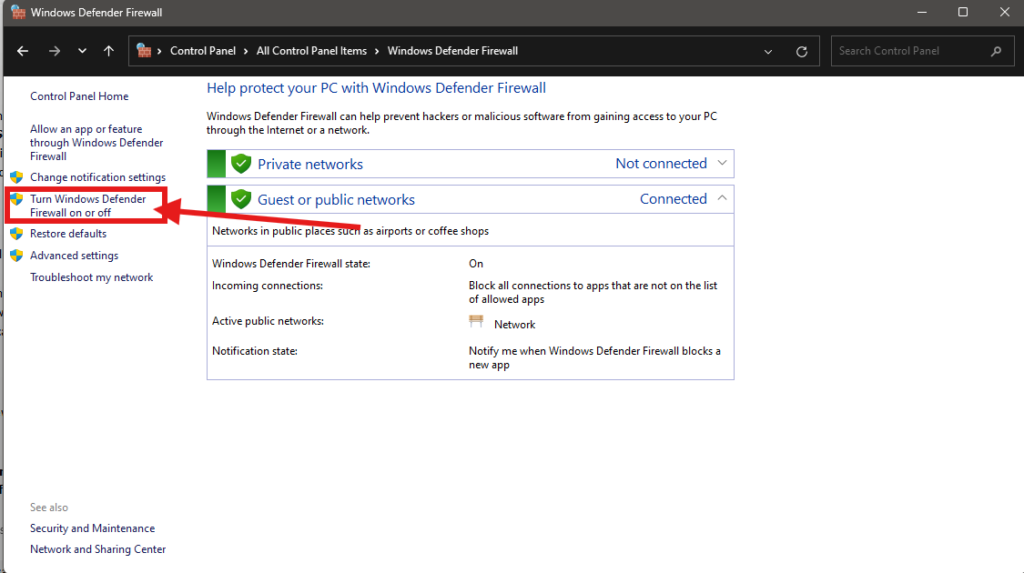
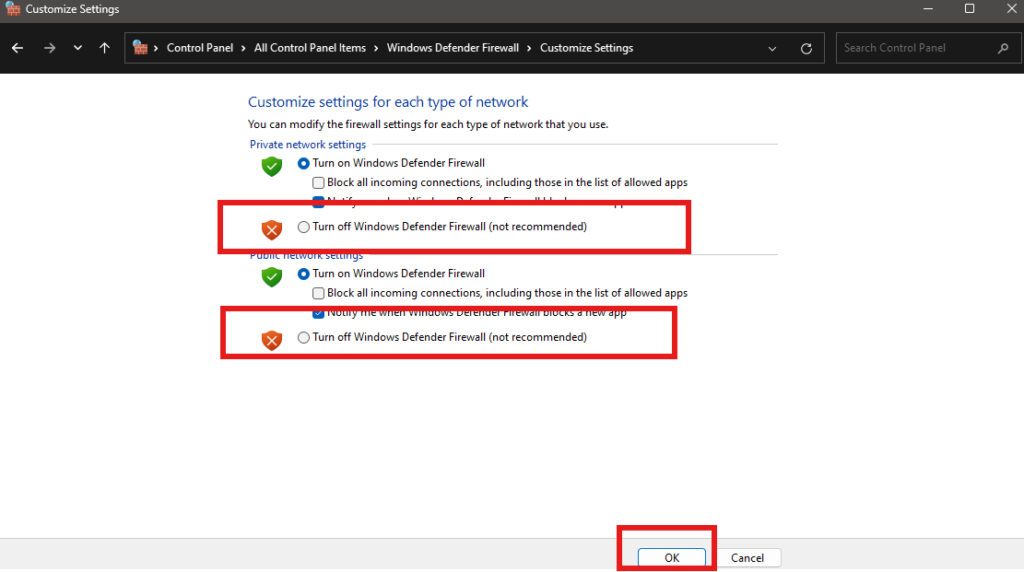
تحذير: تعطيل جدار الحماية يجعل نظامك عرضة للخطر. استخدم هذا كإجراء مؤقت أثناء استكشاف الأخطاء.
الحل 8: إعادة توجيه مجلد الملفات المؤقتة
إذا كان مجلد الملفات المؤقتة للإنترنت مُهيأ بشكل خاطئ، فارجعه إلى موقعه الافتراضي:
- افتح inetcpl.cpl عبر نافذة التشغيل.
- في تبويب عام، انقر على إعدادات ضمن قسم سجل التصفح.
- ارجع المجلد إلى الدليل الافتراضي واحفظ التغييرات.
قد يعجبك أيضًا: كيفية زيادة سرعة الإنترنت وتقليل زمن الاستجابة باستخدام TCP Optimizer: دليل خطوة بخطوة!
الحل 9: تشغيل فحص فيروسات وبرمجيات خبيثة
تتسبب الفيروسات والبرمجيات الخبيثة غالبًا في تلف ملفات النظام الحيوية مثل ieframe.dll، مما يؤدي إلى أخطاء في Internet Explorer أو Microsoft Edge. من الضروري إجراء فحص شامل باستخدام برنامج أمان محدث للتعرف على التهديدات وإزالتها. فيما يلي كيفية إجراء الفحص باستخدام أدوات مختلفة:
باستخدام أمان Windows (Windows Defender)
يوفر أمان Windows، المدمج في Windows 10 و11، حماية فعّالة ضد الفيروسات والبرمجيات الخبيثة.
1. افتح أمان Windows:
- اضغط
Windows + S، اكتب Windows Security، ثم اضغط Enter.
2. ابدأ الفحص الكامل:
- انتقل إلى الحماية من الفيروسات والتهديدات.
- انقر خيارات الفحص تحت التهديدات الحالية.
- اختر فحص كامل ثم انقر الفحص الآن.
3. راجع النتائج:
- إذا تم الكشف عن تهديدات، اتبع التعليمات لحجزها أو إزالتها.
- أعد تشغيل النظام لتطبيق التغييرات.
باستخدام Microsoft Safety Scanner
للحصول على طبقة إضافية من الحماية، استخدم Microsoft Safety Scanner:
1. تحميل الأداة:
- انتقل إلى موقع Microsoft Safety Scanner.
- حمّل الإصدار المتوافق مع بنية نظامك (32-بت أو 64-بت).
2. تشغيل الفحص:
- انقر مزدوجًا على الملف الذي تم تنزيله لتشغيله.
- اختر فحص كامل وانتظر انتهاء العملية.
3. اتخذ الإجراءات اللازمة:
- اتبع التعليمات لتنظيف النظام.
- أعد تشغيل جهاز الكمبيوتر وتحقق ما إذا استمر الخطأ.
باستخدام برامج مكافحة فيروسات أخرى
- إذا كنت تستخدم برامج مثل Avast أو Kaspersky، فاتبع الخطوات التالية:
- أعد تشغيل جهازك لتطبيق التحديثات.
1. تحديث برنامج مكافحة الفيروسات:
افتح التطبيق وتحقق من التحديثات لضمان أن تعريفات الفيروسات محدثة.
2. تشغيل فحص كامل للنظام:
- انتقل إلى قسم الفحص (قد يختلف الاسم حسب البرنامج).
- اختر فحص كامل وابدأ العملية.
3. مراجعة التهديدات المكتشفة:
قم بحجز أو حذف أي برامج ضارة تم التعرف عليها.
الحل 10: استخدام منظف سجل النظام
يمكن أن تتسبب مدخلات سجل النظام التالفة أو المكوّنة بشكل خاطئ في أخطاء DLL. استخدام أداة موثوقة لتنظيف السجل يمكن أن يحل هذه المشكلات.
خطوات استخدام منظف السجل:
- حمّل أداة موثوقة مثل Registry Recycler أو CCleaner.
- ثبّت البرنامج وافتحه.
- شغّل فحصًا كاملًا للسجل.
- اتبع التعليمات لإصلاح الأخطاء وتنظيف السجل.
حل اختياري: تعطيل الإضافات في Internet Explorer
قد تكون الإضافات غير المتوافقة هي السبب. قم بتعطيلها لتحديد المسؤول عنها:
- انقر على زر الأدوات في Internet Explorer.
- اختر إدارة الإضافات.
- من القائمة المنسدلة، اختر كل الإضافات.
- انقر بزر الفأرة الأيمن على كل إضافة واختر تعطيل بالتتابع.
الحل 11: إعادة تشغيل الكمبيوتر
قد تكون الأخطاء المتعلقة بملف ieframe.dll ناتجة عن مشكلات مؤقتة، وقد يساعد إعادة تشغيل الكمبيوتر في حلها؛ لذلك قبل تجربة الطرق المتقدمة، جرب هذه الخطوة أولًا.
نصائح إضافية
- تعطيل الوضع المحمي مؤقتًا قد يحل المشكلة مؤقتًا: ولكن من الأفضل إعادة تفعيله للحفاظ على الأمان.
- زيادة تردد التحقق من الصفحات: يمكنك ضبط Internet Explorer للتحقق من الإصدارات الجديدة للصفحات في كل مرة تزورها. افتح inetcpl.cpl، انتقل إلى الإعدادات، واختر “في كل مرة أقوم فيها بزيارة صفحة الويب”.
قد يعجبك أيضًا: كيفية جعل الإنترنت أسرع: خطوات لتقليل زمن الاستجابة وحل فقدان الحزم
الخاتمة
أخطاء ieframe.dll وres.ieframe.dll شائعة لكنها قابلة للحل. باتباع الحلول المذكورة أعلاه، يمكنك إصلاح هذه الأخطاء واستعادة وظائف المتصفح. إذا لم تنجح أي من هذه الخطوات، يُنصح بطلب مساعدة فنية متخصصة لتشخيص المشكلات العميقة وإصلاحها.